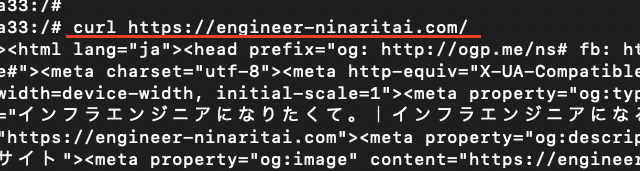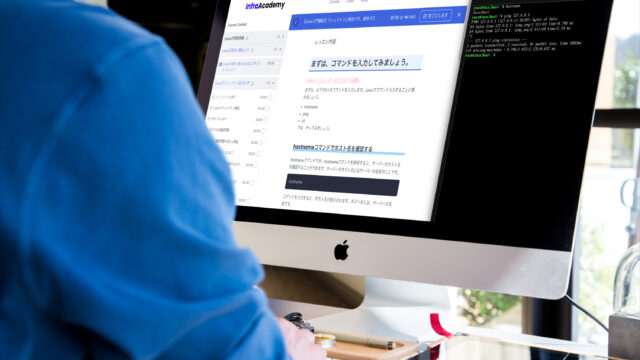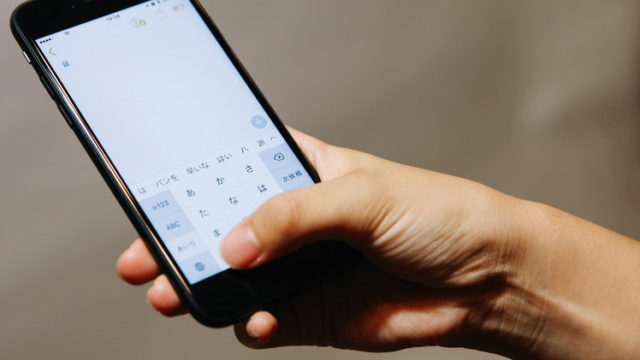こんにちは、フルスタックエンジニアのryuです。
今回の記事では、Apacheでphpを動作させる環境の構築方法を解説します。Linuxでphpを動作させるためには、Apacheや様々なモジュールをインストールする必要があります。今回の記事では、phpを動作させるための手順を1から解説します。
目次
Apacheでphpを動作させる環境の構築方法解説
Apacheでphpをどうやって動作させるの・・・?
今回のでは、Apacheでphpを動作させる環境の構築方法を解説します。手順は以下の通りです。
- Apacheのインストール
- phpに必要なモジュールのインストール
- index.phpの作成
それぞれの手順について詳しく解説します。
Apacheのインストール
まずLinuxにApacheのインストールを行います。Linuxのディストリビューションによってパッケージ名が違うので注意しましょう。
//debian
apt-get install apache2
もしくは
//yum install httpdApacheのインストールについては、こちらの記事で詳しく解説しています。
Apacheをインストールする方法解説!【LinuxにWebサーバーを構築しよう】
phpを動作させるモジュールのインストール
次にphpを動作させるためのモジュールをLinuxにインストールします。
apt-get install phpphpのインストールができたら、phpが正しく動作するのか確認しましょう。
php -vコマンドを入力すると、バージョンの情報が表示されます。

Apacheでphpのファイルを表示させる
phpのインストールが完了したら、index.phpを作成してphpのファイルを表示させてみましょう。
index.phpの作成
phpを動作させるために、index.phpを作成します。ファイルの場所はApacheのドキュメントルートのindex.phpです。
vi /var/www/html/index.phpviコマンドでエディターを起動したら、以下のように記述します。
<?php
phpinfo();
?>これでWebページにアクセスするとphpの情報が表示されるようになります。
現状、index.phpファイルを作成しただけだと、「http://localhost/index.php」にアクセスした場合にのみindex.phpが表示されます。URLにファイル名を記述する必要があります。「http://localhost/」にアクセスしたときに”index.php”ファイルを表示させるように設定を変更します。
index.phpをデフォルトで表示させる
次に、index.phpをデフォルトで表示させる設定を行います。つまり、「http://localhost」にアクセスしたときに、index.phpを表示させます。
まず、apacheの設定ファイルを開きます。
vi /etc/apache2/sites-enabled/000-default.confそして、設定ファイルの中身に以下の内容を加えます。
DirectoryIndex index.php index.html index.htmDirectoryIndex ディレクティブは、ブラウザから Apache へディレクトリへのリクエストがあった場合にどのファイルを返すのかを設定するときに使用します。今回の場合は、index.phpを返すため、先頭にindex.phpを記述しています。
設定が完了したら、再起動します。
service apache2 restartphpが動作しているか確認する
最後にphpが動作しているか確認してみましょう。ブラウザから、「http://localhost/」にアクセスしてみましょう。
アクセスすると、以下のような画面が表示されます。
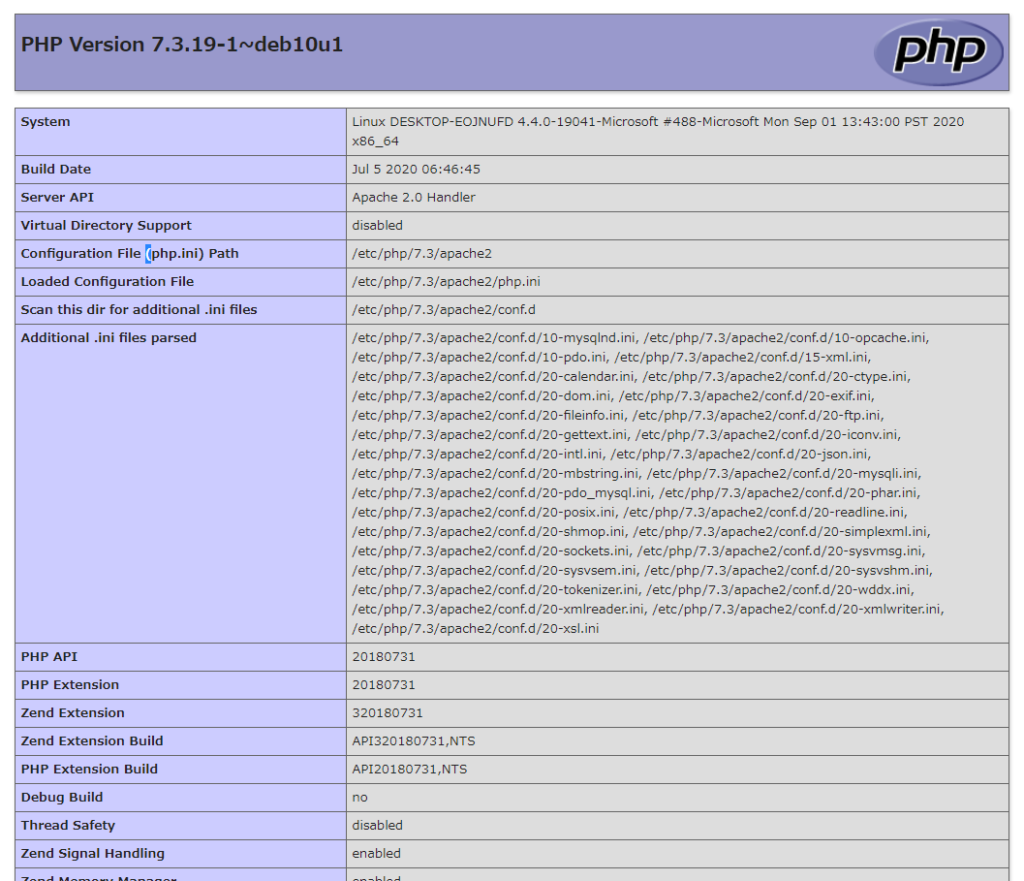
これは、phpinfoの画面です。Apacheでphpが動作していることが確認できます。
もし、動作しない場合は公式サイトのドキュメントを確認してください。PHP: インストール – Manual
Apacheでphpを動作させる方法まとめ
今回の記事では、Apacheでphpを動作させる方法を解説しました。まとめると以下のようになります。
- apacheのインストール
- phpに必要なモジュールのインストール
- index.phpの作成
php初心者の方は環境構築が一番面倒なので、Linuxで作るのも一つの手です。覚えておきましょう。
このようなインフラに関連する技術を当ブログで紹介しているので興味のある方は是非ご覧ください。
さらにlinuxやphpについて勉強したい方はこちらの参考書がオススメです。